Pré-requisitos
- Uma conta CrewAI AOP
- Uma conta Zapier
- Uma conta Slack (para este exemplo específico)
Configuração Passo a Passo
1
Configure o Trigger do Slack
- No Zapier, crie um novo Zap.
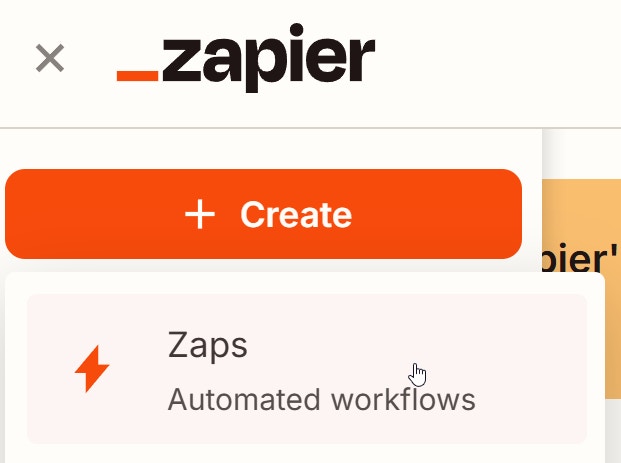
2
Escolha o Slack como seu app de trigger
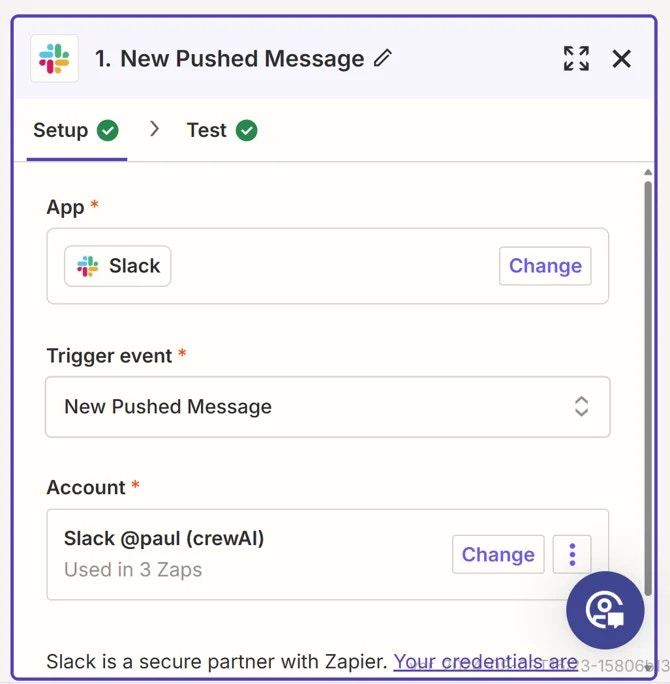
- Selecione
New Pushed Messagecomo o Evento de Trigger. - Conecte sua conta Slack, caso ainda não tenha feito isso.
3
Configure a ação do CrewAI AOP
- Adicione uma nova etapa de ação ao seu Zap.
- Escolha CrewAI+ como o app de ação e Kickoff como Evento de Ação.
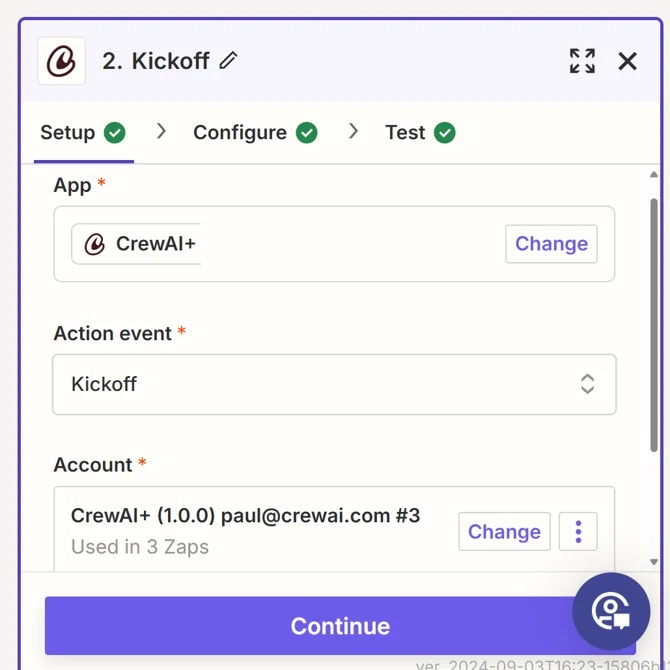
4
Conecte sua conta CrewAI AOP
- Conecte sua conta CrewAI AOP.
- Selecione o Crew apropriado para seu fluxo de trabalho.
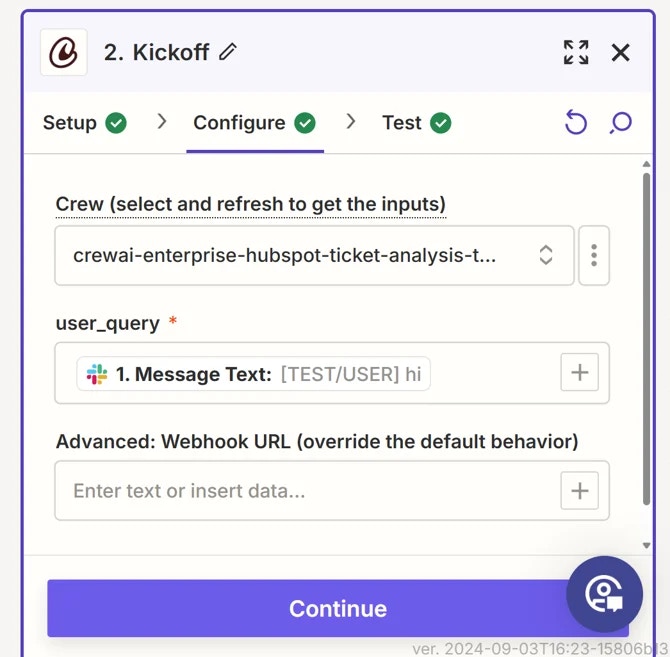
- Configure as entradas para o Crew usando os dados da mensagem do Slack.
5
Formate a saída do CrewAI AOP
- Adicione outra etapa de ação para formatar a saída de texto do CrewAI AOP.
- Utilize as ferramentas de formatação do Zapier para converter a saída em Markdown para HTML.
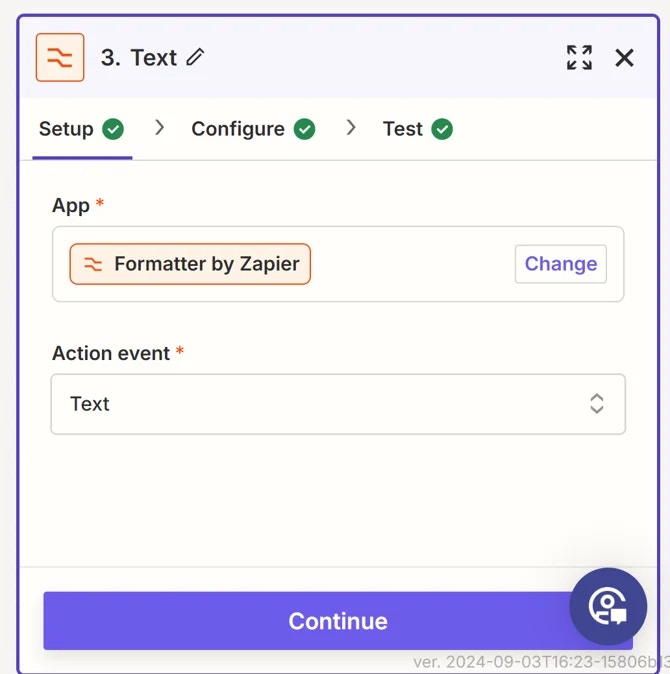
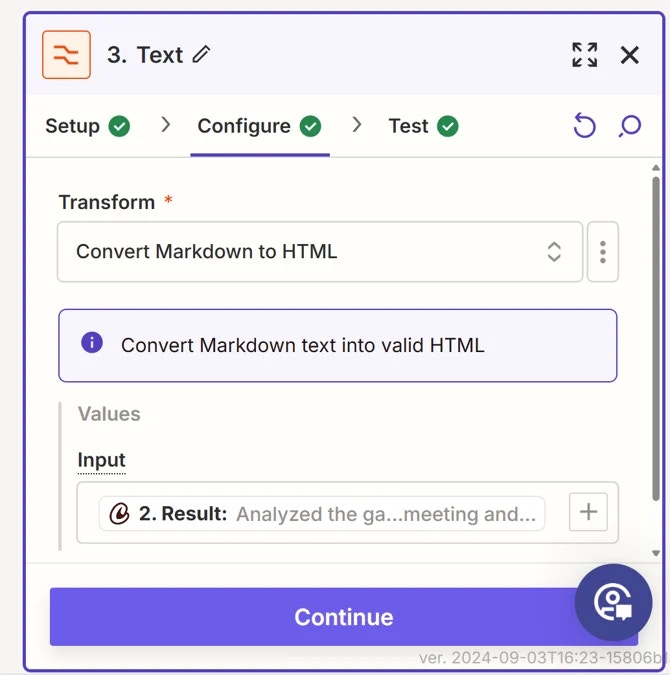
6
Envie a saída por e-mail
- Adicione uma etapa final de ação para enviar a saída formatada por e-mail.
- Escolha seu serviço de e-mail preferido (ex.: Gmail, Outlook).
- Configure os detalhes do e-mail, incluindo destinatário, assunto e corpo.
- Insira a saída formatada do CrewAI AOP no corpo do e-mail.
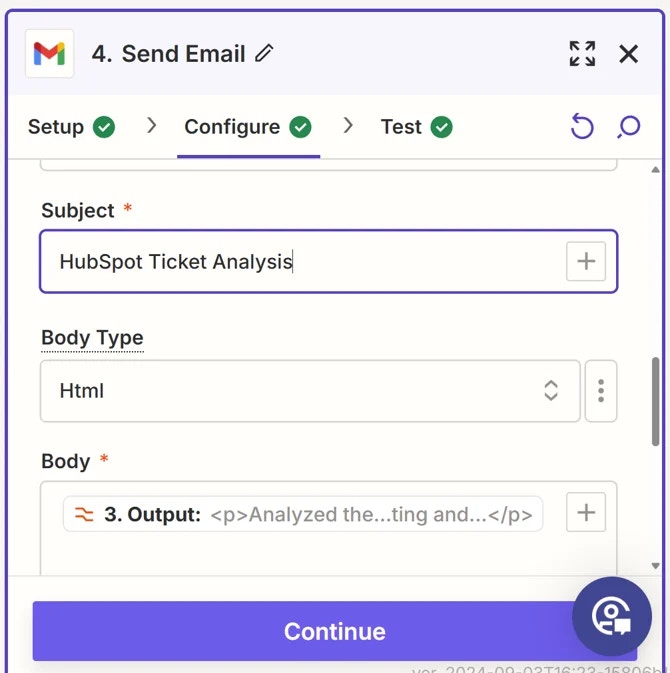
7
Dispare o crew a partir do Slack
- Digite o texto no seu canal do Slack

- Selecione o botão de três pontos e então escolha Push to Zapier
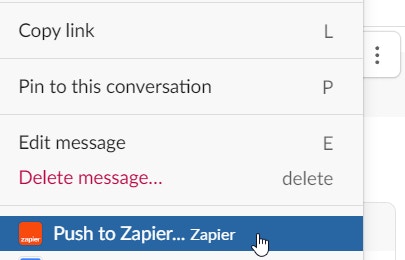
8
Selecione o crew e então pressione Push to Kick Off
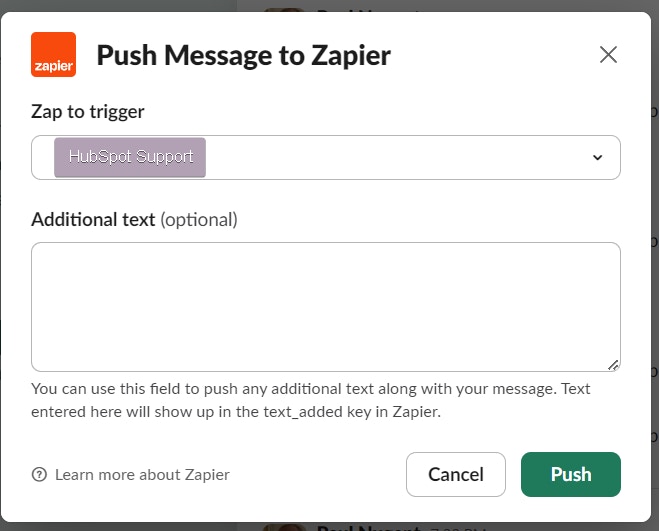
Dicas para o Sucesso
- Certifique-se de que as entradas do CrewAI AOP estejam corretamente mapeadas a partir da mensagem do Slack.
- Teste seu Zap cuidadosamente antes de ativá-lo para identificar possíveis problemas.
- Considere adicionar etapas de tratamento de erros para gerenciar possíveis falhas no fluxo.
